- ฐานความรู้
- CRM
- บันทึก
- ทำความเข้าใจและใช้เค้าโครงหน้าระเบียน
ทำความเข้าใจและใช้เค้าโครงหน้าระเบียน
อัปเดตล่าสุด: 7 พฤศจิกายน 2025
สามารถใช้ได้กับการสมัครใช้บริการใดๆ ต่อไปนี้ ยกเว้นที่ระบุไว้:
-
ต้องมีสิทธิ์สำหรับบางฟีเจอร์
บันทึกเป็นที่ที่ทีมของคุณสามารถดูแก้ไขและเรียกดูข้อมูลเกี่ยวกับลูกค้าและกระบวนการทางธุรกิจของคุณรักษาความสอดคล้องทั่วทั้งองค์กรของคุณ (เช่นรายชื่อผู้ติดต่อข้อเสนอการนัดหมายหรือวัตถุที่กำหนดเอง) เมื่อสร้างแล้วคุณสามารถจัดเก็บข้อมูลที่เกี่ยวข้องและรักษาความสัมพันธ์ระหว่างบันทึกโดยการโต้ตอบกับพวกเขา ตัวอย่างเช่นหากต้องการดูการซื้อทั้งหมดที่เกี่ยวข้องกับดีลคุณสามารถไปที่บันทึกดีลและตรวจสอบรายการที่เกี่ยวข้องทั้งหมดที่แถบด้านข้างขวา
ระเบียนประกอบด้วยสามส่วนหลักคือแถบด้านข้างซ้าย คอลัมน์กลางและแถบด้านข้างขวา เค้าโครงนี้ให้ภาพรวมของระเบียนโดยมีข้อมูลที่จัดเรียงตามประเภทลงในส่วนที่แตกต่างกัน
ข้อมูลต่อไปนี้จะนำไปใช้กับระเบียนตามค่าเริ่มต้นแต่คุณสามารถปรับแต่งเลย์เอาต์และข้อมูลระเบียนของคุณได้ ซึ่งหมายความว่ามุมมองของคุณอาจแตกต่างจากค่าเริ่มต้น หากคุณใช้อุปกรณ์มือถือเรียนรู้วิธีทำงานกับเรคคอร์ดในแอปมือถือ HubSpot
ดูบันทึก
- ไปที่บันทึกของคุณ:
- ผู้ติดต่อ: ในบัญชี HubSpot ของคุณ ไปที่ CRM > ผู้ติดต่อ
- บริษัท: ในบัญชี HubSpot ของคุณ ไปที่ CRM > บริษัท
- ข้อเสนอ: ในบัญชี HubSpot ของคุณ ไปที่ CRM > ข้อเสนอ
- ตั๋ว: ในบัญชี HubSpot ของคุณ ไปที่ CRM > ทิกเก็ต
- การนัดหมาย (หากเปิดใช้งาน):
- หลักสูตร (หากเปิดใช้งาน):
- ที่พัก (หากเปิดใช้งาน):
- บริการ (หากเปิดใช้งาน):
- วัตถุที่กำหนดเอง: ในบัญชี HubSpot ของคุณ ไปที่ CRM จากนั้นเลือก อ็อบเจกต์ที่กำหนดเอง
- ในหน้าดัชนีระเบียนให้คลิกชื่อของระเบียนที่คุณต้องการทำงานด้วย
แถบด้านข้างซ้าย

แผงด้านซ้ายของระเบียนประกอบด้วยการดำเนินการเช่นกิจกรรมการบันทึกหรือการติดตามระเบียนเพื่อให้คุณได้รับแจ้งเกี่ยวกับการเปลี่ยนแปลง นอกจากนี้ยังรวมถึงบัตรทรัพย์สินที่มีรายละเอียดเกี่ยวกับบันทึก สำหรับบันทึกการติดต่อโดยเฉพาะยังแสดงการสมัครรับข้อมูลการสื่อสารและการ์ดกิจกรรมของเว็บไซต์
การ์ดแต่ละใบสามารถยุบได้และอนุญาตโดยผู้ดูแลระบบระดับสูงของบัญชีของคุณคุณสามารถจัดเรียงการ์ดใหม่ได้โดยการลากการ์ดเหล่านั้น เรียนรู้วิธีปรับแต่งแถบด้านข้างซ้ายสำหรับผู้ใช้และทีมทั้งหมด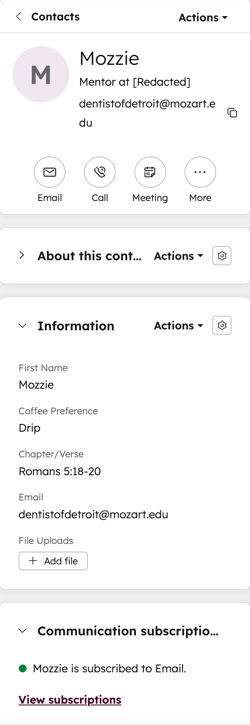
ดำเนินการตามบันทึก
ต้องสมัครใช้บริการ ต้องสมัครใช้งานแบบมืออาชีพหรือองค์กรจึงจะใช้เครื่องมือดูบันทึกการเข้าถึงได้
ที่ด้านบนของแถบด้านข้างซ้ายคุณสามารถ:
- คลิกชื่อระเบียนที่คุณต้องการทำงานด้วย
- ที่ด้านบนของแถบด้านข้างซ้ายให้คลิกการดำเนินการจากนั้นเลือกจากรายการต่อไปนี้:
- ติดตาม/เลิกติดตาม: คลิกเพื่อติดตาม/เลิกติดตามบันทึก ตามค่าเริ่มต้นคุณจะติดตามบันทึกทั้งหมดที่คุณเป็นเจ้าของ การติดตามเรคคอร์ดจะทำให้คุณได้รับการแจ้งเตือนเกี่ยวกับการอัปเดตเรคคอร์ด
- ดูที่พักทั้งหมด: คลิกเพื่อดูรายการที่พักของเรคคอร์ด รายการจะถูกจัดกลุ่มตามการกำหนดค่าคุณสมบัติ (เช่นข้อมูลติดต่อ ข้อมูลอีเมล)
- ดูประวัติที่พัก: คลิกเพื่อดูตารางแสดงประวัติของค่าที่พักของระเบียน ตารางรวมถึงข้อมูลเช่นชื่อคุณสมบัติแหล่งการเปลี่ยนแปลง (เช่นชื่อของผู้ใช้หรือเวิร์กโฟลว์) และการประทับเวลา
- ดูประวัติความสัมพันธ์: คลิกเพื่อดูตารางที่แสดงประวัติของระเบียนและการมีส่วนร่วมที่เกี่ยวข้องของระเบียน
- ค้นหาใน Google: สำหรับผู้ติดต่อและบริษัทให้คลิกเพื่อค้นหาชื่อของระเบียนใน Google
- เลือกไม่รับอีเมล: สำหรับผู้ติดต่อให้คลิกเพื่อปิดการสื่อสารทางอีเมลพร้อมที่อยู่อีเมลของผู้ติดต่อ
- คืนค่ากิจกรรม: คลิกเพื่อดูและคืนค่าการมีส่วนร่วมที่เกี่ยวข้องที่ถูกลบภายใน 90 วันที่ผ่านมา
- ดูการเข้าถึงระเบียน: คลิกเพื่อดูว่าผู้ใช้และทีมใดสามารถดูหรือแก้ไขระเบียนได้ ดูข้อมูลเพิ่มเติมเกี่ยวกับการจัดการการเข้าถึงระเบียน
- ผสาน: คลิกเพื่อผสานเรคคอร์ดกับเรคคอร์ดอื่น ดูข้อมูลเพิ่มเติมเกี่ยวกับสิ่งที่จะเกิดขึ้นเมื่อรวมบันทึก
- โคลน: คลิกเพื่อโคลนระเบียน ดูข้อมูลเพิ่มเติมเกี่ยวกับบันทึกการโคลน
- ลบ: คลิกเพื่อลบบันทึก ดูข้อมูลเพิ่มเติมเกี่ยวกับข้อมูลที่สูญหายระหว่างการลบ
- ส่งออกข้อมูลผู้ติดต่อ: สำหรับผู้ติดต่อให้คลิกเพื่อส่งออกข้อมูลส่วนบุคคลของผู้ติดต่อ
ดูและแก้ไขที่พักหลัก
คุณสมบัติหลักและรองสำหรับระเบียนอยู่ที่ด้านบนของแถบด้านข้างซ้าย ตัวอย่างเช่นชื่อนามสกุล และตำแหน่งงานเป็นชื่อหลักสำหรับผู้ติดต่อ
วิธีแก้ไขคุณสมบัติการแสดงผลหลัก:
- คลิกชื่อระเบียนที่คุณต้องการทำงานด้วย
- วางเมาส์เหนือคุณสมบัติแล้วคลิกไอคอน editแก้ไขหรือ ค่า
- ป้อน ค่า
- เมื่อเสร็จแล้วให้คลิก บันทึก
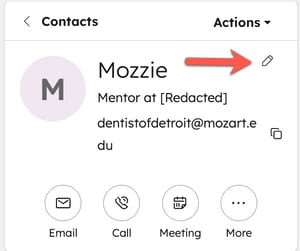
เพิ่มกิจกรรมลงในบันทึก
- คลิกชื่อระเบียนที่คุณต้องการทำงานด้วย
- ที่ด้านบนของแถบด้านข้างซ้ายให้คลิกไอ คอน ตามค่าเริ่มต้นไอคอนสำหรับโน้ตอีเมลการโทรงานและการประชุมจะปรากฏขึ้น วิธีปรับแต่งไอคอนกิจกรรม:
- คลิกปุ่มellipse· เพิ่มเติมจากนั้นเลือกจัดลำดับปุ่มกิจกรรมใหม่
- ในกล่องโต้ตอบให้คลิกเมนูแบบเลื่อนลงเพื่อเลือกลำดับที่ไอคอนจะปรากฏในระเบียนทั้งหมด นอกจากนี้คุณยังสามารถเลือกว่างหากคุณต้องการลบไอคอนบางอย่าง
- คลิก บันทึก
ดูและแก้ไขที่พักอื่นๆ
ต้องได้รับสิทธิ์ ผู้ดูแลระบบระดับสูงหรือปรับแต่งสิทธิ์เค้าโครงหน้าระเบียนจะต้องเพิ่มการ์ดที่กำหนดเองและตั้งค่าเริ่มต้นสำหรับผู้ใช้ทั้งหมดในบัญชี
นอกเหนือจากคุณสมบัติการแสดงผลหลักแล้วคุณยังสามารถดูและแก้ไขค่าคุณสมบัติของเรคคอร์ดได้ในบัตรเกี่ยวกับ [เรคคอร์ด] นี้ ผู้ใช้สามารถเพิ่มบัตรที่กำหนดเองและตั้งค่าเริ่มต้นสำหรับผู้ใช้ทั้งหมดในบัญชีได้เช่นกัน
ดูวิธีแก้ไขที่พักที่ปรากฏในแถบด้านซ้ายสำหรับมุมมองของคุณ
วิธีแก้ไขค่าที่พัก:
- คลิกชื่อระเบียนที่คุณต้องการทำงานด้วย
- ในเกี่ยวกับการ์ด [RECORD] นี้ให้วางเมาส์เหนือคุณสมบัติแล้วคลิกไอคอน editแก้ไข
- ป้อนหรือเลือกค่าขึ้นอยู่กับประเภทฟิลด์ที่พัก
วิธีดูประวัติที่พัก:
- คลิกชื่อระเบียนที่คุณต้องการทำงานด้วย
- ในส่วนเกี่ยวกับ [RECORD] นี้ให้วางเมาส์เหนือคุณสมบัติแล้วคลิกอีเมล D
- ในแผงด้านขวาให้ตรวจสอบค่าก่อนหน้าแหล่งที่มาของการเปลี่ยนแปลง (เช่นเวิร์กโฟลว์หรือผู้ใช้) และการประทับเวลา
ดูข้อมูลเพิ่มเติมเกี่ยวกับการตรวจสอบประวัติที่พักทั้งหมด
ดูการสมัครรับข้อมูลการสื่อสารและกิจกรรมเว็บไซต์
ที่แถบด้านซ้ายของบันทึกการติดต่อมีการ์ดเพิ่มเติม:
- คลิกชื่อผู้ติดต่อที่คุณต้องการทำงานด้วย
- ในการ์ดการสมัครรับข้อมูลการสื่อสารให้ดูและแก้ไขการสมัครรับข้อมูลของผู้ติดต่อ ส่วนนี้จะใช้ได้ก็ต่อเมื่อคุณเปิดการตั้งค่าความเป็นส่วนตัวของข้อมูลเท่านั้น เรียนรู้วิธีเพิ่มการสมัครใช้งานสำหรับผู้ติดต่อ
- ในการ์ดกิจกรรมของเว็บไซต์ดูการโต้ตอบของผู้ติดต่อกับเว็บไซต์ของคุณ
คอลัมน์กลาง
ต้องสมัครใช้บริการ ต้องสมัครใช้งาน Enterprise เพื่อสร้างและใช้แท็บแบบกำหนดเอง
แผงกลางของระเบียนของคุณมีแท็บที่แสดง: ไทม์ไลน์ของกิจกรรมภาพรวมของการเชื่อมโยงของระเบียนและคุณสมบัติที่สำคัญและแท็บที่กำหนดเอง ครั้งแรกที่คุณดูระเบียนคุณจะถูกนำไปที่แท็บภาพรวมตามค่าเริ่มต้น ต่อไประบบจะนำคุณไปยังแท็บที่คุณเข้าชมล่าสุดไม่ว่าจะเป็นกิจกรรมหรือภาพรวม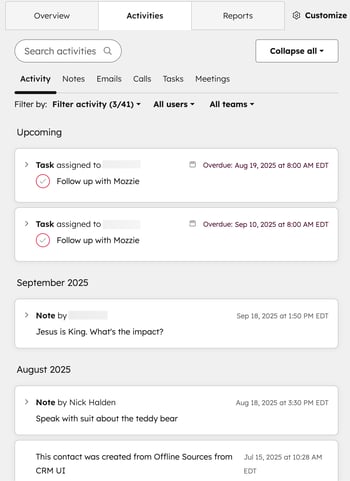
ใช้แท็บภาพรวม
ต้องได้รับสิทธิ์ ผู้ดูแลระบบระดับสูงหรือปรับแต่งการอนุญาตเค้าโครงหน้าระเบียนจะต้องจัดเรียงใหม่และเพิ่มการ์ดแบบกำหนดเองที่ใช้กับการใช้งานทั้งหมดในบัญชี
แท็บนี้จะแสดงภาพรวมระดับสูงของระเบียนเช่นกิจกรรมล่าสุดหรือที่กำลังจะเกิดขึ้นคุณสมบัติและการเชื่อมโยง
วิธีเข้าถึงภาพรวมระเบียน:
- คลิกชื่อระเบียนที่คุณต้องการทำงานด้วย
- ในคอลัมน์กลางให้คลิกแท็บภาพรวม
- ไปที่รายการของไพ่
- ที่ด้านขวาบนของคอลัมน์กลางให้คลิกปรับแต่ง เพื่อแก้ไขการ์ดที่แสดง
ใช้ไทม์ไลน์กิจกรรม
แท็บนี้แสดงกิจกรรมที่เกี่ยวข้องกับบันทึกตามลำดับเวลาโดยมีกิจกรรมที่กำลังจะเกิดขึ้นอยู่ด้านบน
วิธีเข้าถึงภาพรวมไทม์ไลน์กิจกรรม:
- คลิกชื่อระเบียนที่คุณต้องการทำงานด้วย
- ในคอลัมน์กลางให้คลิกแท็บ กิจกรรม
-
ที่ด้านบนของระเบียนให้คลิกปุ่มยุบทั้งหมดจากนั้นเลือกขยายทั้งหมดหรือยุบทั้งหมดเพื่อขยายหรือยุบรายละเอียดของกิจกรรมไทม์ไลน์ทั้งหมด
- ที่ด้านบนของระเบียนในฟิลด์กิจกรรมการค้นหาให้ป้อนคำค้นหาเพื่อค้นหากิจกรรมที่ต้องการ ผลลัพธ์ที่ส่งคืนจะขึ้นอยู่กับข้อกำหนดในฟิลด์กิจกรรมต่อไปนี้: หัวเรื่องอีเมล, หัวเรื่องงาน, เนื้อหางาน, เนื้อหาบันทึก, เนื้อหาการโทรและเนื้อหาการประชุม
-
คลิกแท็บที่ด้านบนหรือใช้เมนูดรอปดาวน์ตัวกรองเพื่อกรองกิจกรรม
- ในแท็บอีเมลคุณสามารถเข้าสู่ระบบและส่งอีเมลแบบตัวต่อตัวหรือตรวจสอบอีเมลที่ส่งและรับแบบตัวต่อตัวก่อนหน้านี้ อีเมลการตลาดจะไม่ปรากฏในแท็บ อีเมล
- คลิกตอบกลับอีเมลกระทู้เพื่อยุบการตอบกลับอีเมลเป็นกระทู้เดียวโดยข้อความล่าสุดจะปรากฏที่ด้านบนของกระทู้
- คลิกแสดงการตอบกลับอีเมลทั้งหมดเพื่อขยายอีเมลแต่ละฉบับบนไทม์ไลน์
-
คลิกกิจกรรมเพื่อแก้ไขรายละเอียดและความคิดเห็น
- สำหรับการดำเนินการอื่นๆให้เลื่อนเมาส์ไปที่กิจกรรมคลิกการดำเนินการจากนั้นเลือกตัวเลือก:
- ปักหมุด: ปักหมุดกิจกรรมที่ด้านบนของไทม์ไลน์
- ประวัติ: ดูประวัติของกิจกรรม
- คัดลอกลิงก์: คัดลอกลิงก์โดยตรงไปยังกิจกรรม ลิงก์นี้สามารถเปิดได้โดยผู้ใช้ในบัญชีเท่านั้น
- ลบ: ลบกิจกรรม
แถบด้านข้างขวา
แผงด้านขวาของระเบียนของคุณรวมถึงการแสดงตัวอย่างระเบียนและไฟล์แนบที่เกี่ยวข้อง แผงนี้อาจรวมถึงเครื่องมืออื่นๆเช่นการเป็นสมาชิกเพลย์บุ๊กการซิงค์ Salesforce และการระบุแหล่งที่มาทั้งนี้ขึ้นอยู่กับวัตถุและการสมัครสมาชิก HubSpot ของคุณ
การ์ดแต่ละใบสามารถยุบได้และอนุญาตโดยผู้ดูแลระบบระดับสูงของบัญชีของคุณคุณสามารถจัดเรียงการ์ดใหม่ได้โดยการลากการ์ดเหล่านั้น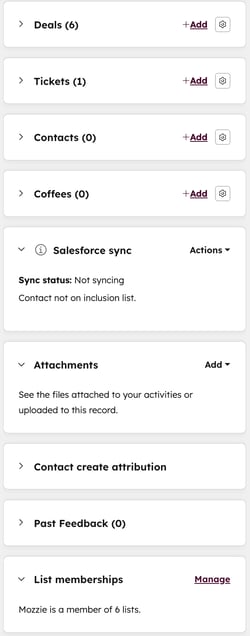
ดูบันทึกที่เกี่ยวข้อง
การเชื่อมโยงระเบียนจะแสดงเป็นบัตรตัวอย่างภายใต้บัตรระเบียนที่เกี่ยวข้องบนแถบด้านข้างขวา (เช่นบริษัท ข้อเสนอ ตั๋ว) คุณสามารถปรับแต่งระเบียนของคุณเพื่อสร้างบัตรสมาคมที่กำหนดเองและแก้ไขรายละเอียดที่แสดงสำหรับระเบียนที่เกี่ยวข้อง
ในการแก้ไขการแสดงผลของการ์ดบันทึกที่เกี่ยวข้อง:
- คลิกชื่อระเบียนที่คุณต้องการทำงานด้วย
- บนแถบด้านข้างขวาบนการ์ด [บันทึกชื่อ] (เช่นข้อเสนอ) ให้คลิกไอคอนการsettingsกำหนดเพื่อปรับแต่งคุณสมบัติที่แสดงและลำดับของการ์ด
- คลิกลูกศร downเพื่อยุบการ์ดหรือลูกrightIcon ขวาของ RightIcon เพื่อขยาย
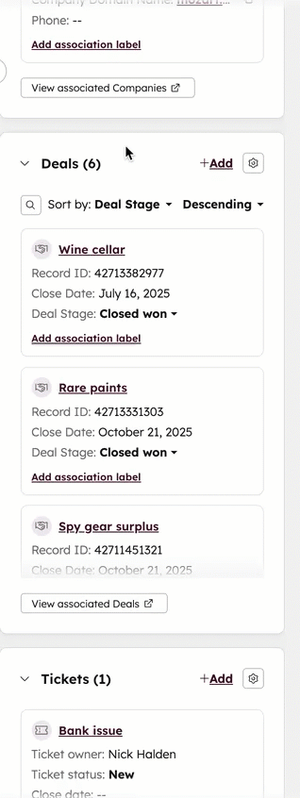
ดูข้อมูลเพิ่มเติมเกี่ยวกับการเพิ่มและแก้ไขการเชื่อมโยงในบันทึก
การสนทนา
บัตรการสนทนาจะแสดงที่แถบด้านขวาของบันทึกตั๋วหากตั๋วเชื่อมโยงกับชุดข้อความในกล่องข้อความการสนทนาหรือฝ่ายช่วยเหลือ คลิกชื่อการสนทนาเพื่อไปที่การสนทนาในศูนย์ช่วยเหลือโดยตรง การสนทนาจะเปิดขึ้นในแท็บเบราว์เซอร์อื่นซึ่งคุณสามารถตรวจสอบชุดข้อความหรือติดตามผลได้ตามต้องการ
ดูข้อมูลเพิ่มเติมเกี่ยวกับการซื้อตั๋วได้ในกล่องจดหมายหรือฝ่ายช่วยเหลือ
ไลน์ไอเท็ม
การ์ดบรรทัดรายการจะแสดงที่แถบด้านขวาของบันทึกการซื้อขาย ไลน์ไอเท็มคืออินสแตนซ์ของผลิตภัณฑ์ในไลบรารีของคุณหรือสร้างแบบครั้งเดียวจบแยกต่างหาก คุณสามารถเชื่อมโยงรายการไลน์กับดีลได้ สิ่งนี้ช่วยให้ผู้ใช้เข้าใจว่ามีการขายอะไรในดีลและราคาเท่าไร
ใบเสนอราคา
บัตรราคาจะแสดงที่แถบด้านขวาของบันทึกการซื้อขาย เมื่อปิดการขายคุณสามารถสร้างเอกสารใบเสนอราคาที่คุณสามารถส่งไปยังผู้ติดต่อที่เกี่ยวข้องกับข้อตกลงได้ คลิกเพิ่มในบัตรใบเสนอราคาเพื่อสร้างใบเสนอราคาที่เชื่อมโยงกับดีลที่คุณกำลังดูอยู่
ใช้การ์ดแถบข้างขวาอื่นๆ
เครื่องมือที่ปรากฏบนแถบด้านข้างขวาจะแตกต่างกันไปตามวัตถุที่คุณกำลังทำงานซึ่งระบุไว้สำหรับแต่ละเครื่องมือในรายการด้านล่าง
ภาพรวมบัญชี
ต้องระบุสิทธิ์ ต้องใช้ที่นั่ง Sales Hub Professional หรือ Enterprise ที่ได้รับมอบหมายเพื่อใช้แผงดูรายละเอียดบัญชี
บัตรภาพรวมบัญชีจะแสดงที่แถบด้านขวาของบันทึกบริษัทเพื่อแสดงข้อมูลสรุประดับสูงของบริษัท ภาพรวมรวมรวมถึงหากบริษัทเป็นบัญชีเป้าหมายจำนวนผู้ติดต่อที่เกี่ยวข้องกับบริษัทข้อมูลเกี่ยวกับบทบาทของผู้ซื้อและการมีส่วนร่วมครั้งล่าสุดและการติดต่อครั้งสุดท้ายกับบันทึกของบริษัทตามคุณสมบัติเริ่มต้นของบริษัท
คลิกดูรายละเอียดบัญชีเพื่อดูสิ่งต่อไปนี้ในแผงด้านขวา:
- กิจกรรมที่เกี่ยวข้องกับบริษัท
- รายชื่อผู้ติดต่อที่เกี่ยวข้องกับบริษัท
- ผู้มีส่วนได้ส่วนเสียภายในซึ่งเป็นผู้ใช้ HubSpot ที่สร้างหรือเป็นส่วนหนึ่งของกิจกรรมที่เกี่ยวข้องกับบริษัท
- ดีลที่เกี่ยวข้องกับบริษัท
- การดูหน้าเว็บที่ติดตามบนไซต์ของคุณจากรายชื่อติดต่อที่เกี่ยวข้องกับบริษัท
ไฟล์แนบ
คุณสามารถแนบไฟล์ไปยังระเบียนได้ นอกจากนี้คุณยังสามารถดูไฟล์แนบที่ไม่ใช่อินไลน์ซึ่งส่งเป็นส่วนหนึ่งของอีเมลที่เข้าสู่ระบบไปยังผู้ติดต่อได้
รายงานแหล่งที่มา
ต้องสมัครใช้บริการ ต้องสมัครใช้งาน Marketing หรือ Content Hub Professional หรือ Enterprise เพื่อดูรายงานการระบุแหล่งที่มา
การ์ดใบนี้จะปรากฏที่แถบด้านขวาของบันทึกการติดต่อและบันทึกการจัดการเพื่อให้คุณสามารถดูที่มีอยู่หรือสร้างรายงานการระบุแหล่งที่มาแบบมัลติทัช
ในบันทึกการติดต่อหากคุณสร้างผู้ติดต่อแบบมัลติทัชเพื่อสร้างรายงานการระบุแหล่งที่มาคุณสามารถดูรายงานการโต้ตอบของผู้ติดต่อกับธุรกิจของคุณตามเวลาที่สร้างผู้ติดต่อ
- คลิกเมนูดร็อปดาวน์โมเดลแอตทริบิวต์และเลือกประเภทของโมเดลที่คุณต้องการดู
- ใน บันทึกข้อตกลงให้คลิกเพื่อดูรายงานเนื้อหาหรือการโต้ตอบที่เกี่ยวข้องกับกิจกรรมการติดต่อที่เกี่ยวข้องกับข้อตกลง
- คลิกแสดงการโต้ตอบทั้งหมดเพื่อดูรายละเอียดของการโต้ตอบทั้งหมดที่เกี่ยวข้องกับผู้ติดต่อ
- คลิกเปิดเครื่องมือสร้างรายงานการระบุแหล่งที่มาเพื่อดูและแก้ไขรายงานโดยตรงในเครื่องมือสร้างรายงาน
การเป็นสมาชิกรายการและเวิร์กโฟลว์
ต้องสมัครใช้บริการ ต้องสมัครสมาชิกแบบมืออาชีพหรือแบบ องค์กรเพื่อใช้เวิร์กโฟลว์
แสดงรายการและบัตรสมาชิกเวิร์กโฟลว์ที่แถบด้านขวาของบันทึกการติดต่อ ส่วนการเป็นสมาชิกรายการและเวิร์กโฟลว์ของเรคคอร์ดจะแสดงจำนวนรายการและเวิร์กโฟลว์ที่ผู้ติดต่ออยู่
- คลิกจัดการการเป็นสมาชิกรายการเพื่อดูรายการทั้งหมดที่ผู้ติดต่อเป็นส่วนหนึ่งของ ในหน้าการเป็นสมาชิกรายการคุณสามารถจัดการการลงทะเบียนของพวกเขาไปยังเนื้อหาส่วนตัวใดๆ
- คลิกจัดการการเป็นสมาชิกเวิร์กโฟลว์เพื่อดูเวิร์กโฟลว์ทั้งหมดที่ผู้ติดต่อเคยเป็นและลงทะเบียนไว้ ในหน้าการเป็นสมาชิกเวิร์กโฟลว์คุณสามารถลงทะเบียนผู้ติดต่อในเวิร์กโฟลว์
คู่มือการเล่น
ต้องสมัครใช้บริการ ต้องสมัครสมา ชิกศูนย์บริการ หรือมืออาชีพหรือองค์กรเพื่อใช้บัตร Playbooks
มันจะแสดงที่แถบด้านข้างขวาของระเบียนทั้งหมด เมื่อมีปฏิสัมพันธ์กับระเบียนคุณสามารถคลิกที่คู่มือเพื่อแสดงคำถามหรือขั้นตอนที่กำหนดไว้เพื่อเป็นแนวทางในการสนทนา
การซิงค์ Salesforce
ต้องสมัครใช้บริการ ต้องสมัครใช้งานแบบมืออาชีพหรือองค์กรเพื่อใช้บัตรซิงค์ Salesforce
มันจะแสดงในระเบียนทั้งหมดหากระเบียนกำลังซิงค์กับ Salesforce ผ่านการผสานรวม HubSpot-Salesforce หากระเบียนไม่ซิงค์กับ Salesforce หรือหากคุณต้องการให้แน่ใจว่าระเบียนยังคงซิงค์กับระเบียน Salesforce ให้คลิกซิงค์ตอนนี้